Publicado el 3 de Abril del 2018
613 visualizaciones desde el 3 de Abril del 2018
2,8 MB
19 paginas
Creado hace 12a (27/06/2013)
Conectateperu.com 2013
INSTALACION DE CENTOS 5.5
1) Pantalla inicial de instalación presionamos ENTER para continuar.
2) Nos pregunta si deseamos hacer pruebas al disco de instalacion.
�
3) Elegimos la opción SKIP para continuar con la Instalación.
Conectateperu.com 2013
4) Click Next para continuar con la instalación.
�Conectateperu.com 2013
5) Seleccionamos el lenguaje y click en Next.
6) Seleccionamos el Tipo de Teclado y click en siguiente.
�
7) Seleccionamos Instalar CentOS y Click en Siguiente.
Conectateperu.com 2013
8) Seleccionamos crear diseño predeterminado y click en Siguiente.
�
9) Nos muestra las particiones que el sistema ha creado.
Conectateperu.com 2013
10) Seleccionamos gestor de arranque GRUB y click en siguiente.
�Conectateperu.com 2013
11) Seleccionamos manualmente y ingresamos el nombre con el que
identificaremos a al servidor seguido del dominio.
12) Seleccionamos el país y click en siguiente.
�Conectateperu.com 2013
13) Ingresamos una contraseña para el root quien es el súper
administrador del sistema operativo.
14) Seleccionamos opción Server y personalizar ahora.
�
15) Seleccionamos los paquetes y servicios a Instalar.
Conectateperu.com 2013
16) Pulsamos siguiente para iniciar la instalación.
�
17) Inicia el proceso de formateo del sistema de archivos.
Conectateperu.com 2013
18) Inicia el proceso de instalación.
�
19) Instalación en progreso del sistema operativo.
Conectateperu.com 2013
20) Una vez finalizada la instalación pulsamos en Reiniciar.
�
21) Primer inicio del sistema Operativo instalado.
Conectateperu.com 2013
22) Progreso del inicio del sistema operativo.
23) Pulsamos en Adelante para continuar con la configuración.
�
Conectateperu.com 2013
24) Deshabilitamos el cortafuego que viene por defecto.
�
25) Nos pregunta si estamos seguros le decimos que si.
Conectateperu.com 2013
26) Seleccionamos Deshabilitado para SELinux.
27) Nos pregunta si estamos seguro pulsamos en Si.
�
Conectateperu.com 2013
28) Seleccionamos la Fecha y hora correcta.
29) Creamos un usuario con privilegios no administrativos.
�
Conectateperu.com 2013
30) Configuración del sonido pulsamos en Adelante.
�Conectateperu.com 2013
31) Nos pregunta si deseamos instalar algún software adicional y
pulsamos en finalizar.
32) Nos solicita reiniciar el sistema para terminar con la configuración
pulsamos aceptar.
�Conectateperu.com 2013
33) Pantalla de inicial del sistema donde ingresaremos el nombre
usuario con el que deseamos iniciar sesión y presionamos ENTER.
34) Ingresamos la contraseña del usuario y presionamos ENTER.
�
35) Entorno del sistema totalmente instalado.
Conectateperu.com 2013
36) Iniciamos el terminal siguiendo la ruta que se muestra a
continuación.
�Conectateperu.com 2013
37) Pantalla del terminal donde configuraremos la mayoría de servicios
iniciando sesión con el superusario root.
 Crear cuenta
Crear cuenta
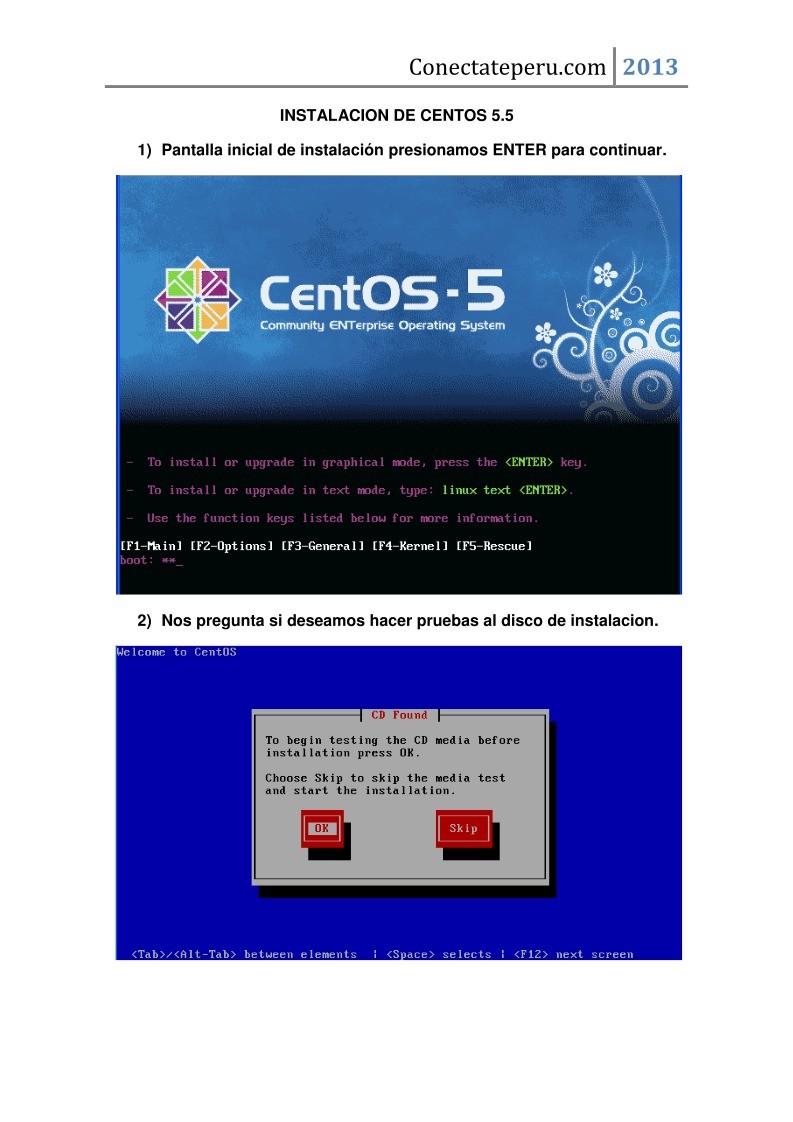

Comentarios de: Instalación de Centos 5.5 (0)
No hay comentarios